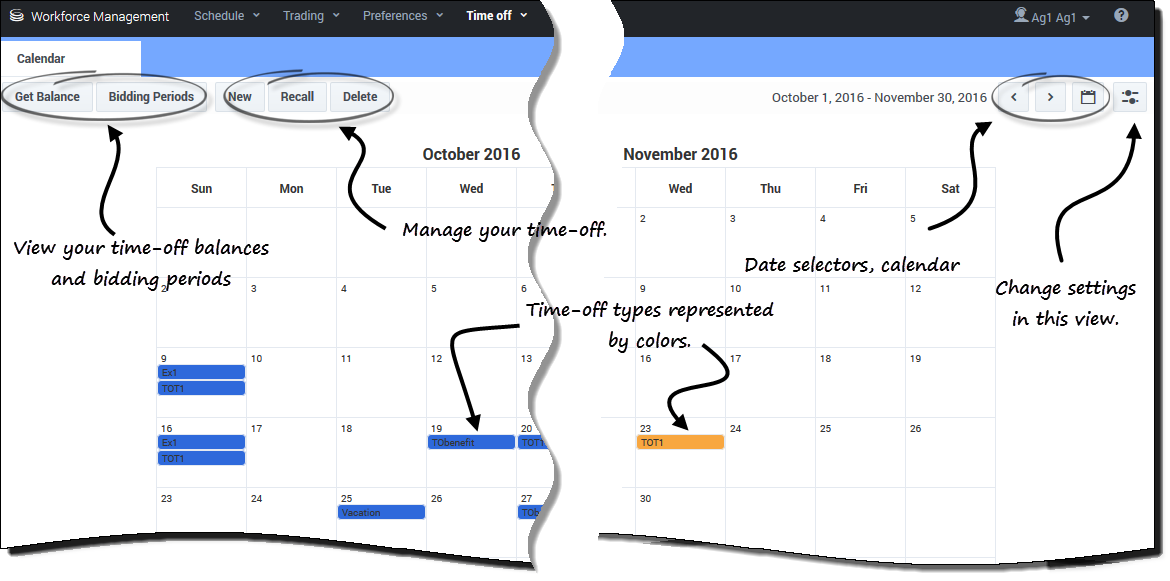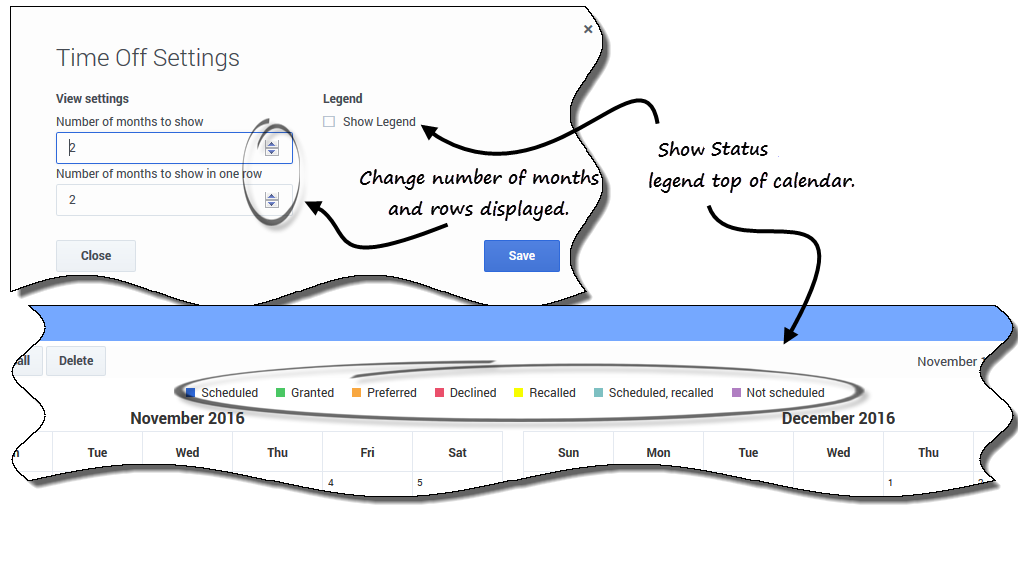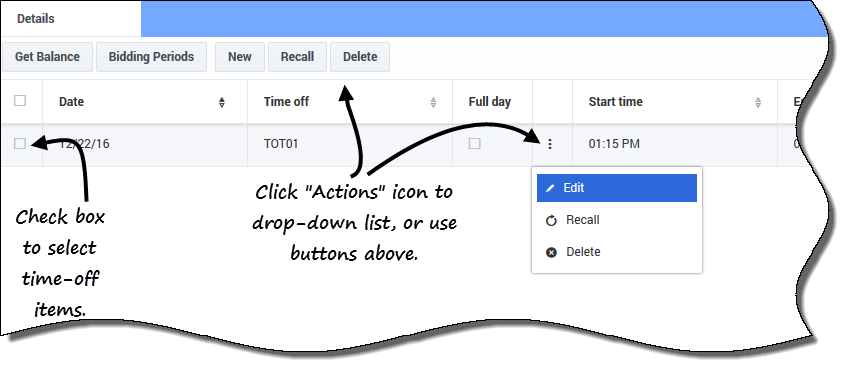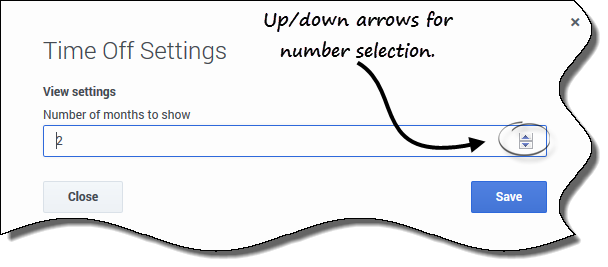Congé
Cliquez sur Congés un menu déroulant où vous pouvez sélectionner l'un des trois affichages suivants, Calendrier et Détails . Utilisez ces affichages pour ce qui suit :
- Afficher les congés que vous avez demandés, ainsi que leur état.
- Demander des congés.
- Modifier, rappelerou supprimer des demandes de congés qui ne sont pas encore accordées ni planifiées.
- Afficher votre solde des congés pour toute date souhaitée.
- Afficher les périodes d'offres pour les dates sélectionnées.
Afficher les congés dans le calendrier
Utilisez le calendrier pour consulter tous vos demandes de congés et de leurs états. Vous pouvez exécuter toutes les tâches requises pour gérer efficacement vos demandes de congés dans cet affichage.
Vous trouverez les commandes et les paramètres suivants dans cet affichage :
- Obtenir le solde et Période d'offre—Utilisez ces boutons de commande pour afficher vos soldes de congés, afficher les périodes d'offre ou changer votre état dans le processus d'offres.
- Nouveau, Rappeler, et Supprimer—Utilisez ces boutons de commande pour créer, rappeler ou supprimer des demandes de congés.
- Sélecteurs de dates et calendrier—Pour obtenir une description sur l’utilisation de ces commandes, se référer à la section modification de la date.
- Paramètres—Cliquez sur cette icône pour ouvrir une boîte de dialogue qui vous permet de modifier l’affichage des données dans cet affichage.
- Légende—Chaque état affiché dans le calendrier(Refusé, Accordé, Préféré, Planifié, Rappelé, Planifié, Non planifié, Rappelé) est représenté par sa propre couleur. Pour afficher la légende dans cet affichage, se référer à la section Modifier les paramètres d’affichage.
Modifier les paramètres d’affichage
Vous pouvez modifier le mode d’affichage de l’information dans l'affichage calendrier en modifiant les paramètres pour afficher uniquement le mois en cours (par défaut) ou plusieurs mois consécutifs, ou afficher une légende décrivant les états codés par couleur.
Pour modifier les paramètres dans cet affichage :
- Dans le coin supérieur droit, cliquez sur paramètres.
- La boîte de dialogue Paramètres s'ouvre.
- Pour modifier le nombre de mois et le mode d’affichage, entrez un nombre dans ces deux champs ou utilisez les flèches vers le haut ou vers le bas :
- Nombre de mois à afficher
- Nombre de mois à afficher dans une ligne
- Pour afficher la légende des états au-dessus du calendrier, cochez la case Afficher la légende.
- Enregistrer les paramètres (ou ignorez-les en cliquant sur Fermer).
Affichage de l'agent détails
Utilisez cet affichage pour afficher les détails de chacune de vos demandes de congés dans un tableau. Dans l'affichage Détails, les renseignements suivants s’affichent dans les colonnes et lignes. Chaque colonne peut être triée en ordre croissant ou décroissant en cliquant sur la flèche des commandes ![]() dans la colonne.
dans la colonne.
- Cases à cocher—Sélectionnez les cases à cocher pour effectuer l’action souhaitée (rappeler, ou supprimer une demande de congés). Sélectionnez ou décochez la case à cocher dans l'en-tête pour commander toutes les cases à cocher de la colonne (et donc, toutes les lignes) en un seul clic.
- Date de—La date de demande du congé.
- Congé—Le type de congé.
- Journée complète—Indique si la demande porte sur une journée complète. La case est cochée si la demande de congé porte sur une journée complète,. La case n’est pas cochée si la demande de congé porte sur une partie de la journée.
 Actions—cliquez sur cette icône pour ouvrir la liste déroulante des actions et exécuter ainsi des opérations, telles que modifier, rappeler, ou supprimer l’élément dans la même ligne.
Actions—cliquez sur cette icône pour ouvrir la liste déroulante des actions et exécuter ainsi des opérations, telles que modifier, rappeler, ou supprimer l’élément dans la même ligne.- Heure de début—L’heure à laquelle le congé débute.
- Heure de fin—L’heure à laquelle le congé prend fin.
- Heures payées—Nombre d'heures payées pour le type de congé.
- État/raison—L’état des congés et la raison pour expliquer pourquoi le système WFM définie un état particulier (p. ex. Refusé ou Non planifié) pour la demande de congé en question
- Commentaires—Les commentaires sont des notes que vous pouvez saisir lors de l’envoi ou la modification des demandes de congés.
Modifier les paramètres d’affichage
Vous pouvez modifier les paramètres dans l'affichage Détails pour afficher uniquement le mois en cours (par défaut) ou plusieurs mois consécutifs.
Pour modifier les paramètres dans cet affichage :
- Dans le coin supérieur droit, cliquez sur Paramètres.
- La boîte de dialogue Paramètres s'ouvre.
- Pour modifier le nombre de mois qui s’affichent dans cet affichage, entrez un nombre dans le champ Nombre de mois à afficher ou utilisez les flèches vers le haut ou vers le bas.
- Enregistrer les paramètres (ou ignorez-les en cliquant sur Fermer).